Як додати Gmail до Outlook 2013 через POP
Якщо у вас є обліковий запис Gmail, POP увімкнено за замовчуванням. В Outlook 2013 налаштування облікового запису Gmail POP не могло бути простішим.
За замовчуванням Gmail використовує протокол POP, якщо ви змінили його на IMAP, увійдіть у Налаштування Gmail і переконайтеся, що Pop є ввімкненим, а IMAP вимкнено.

Запустіть Outlook і перейдіть на вкладку Файл. Потім натисніть кнопку Додати обліковий запис праворуч.
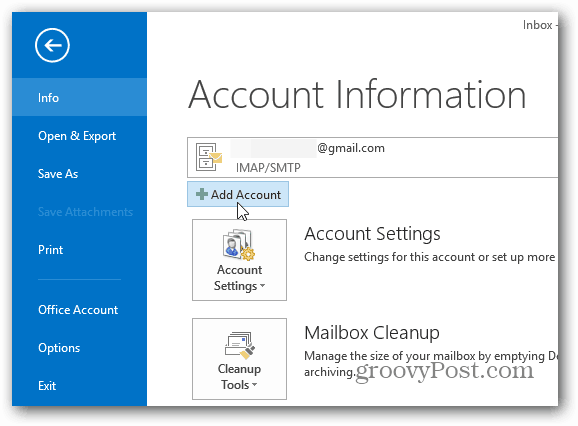
З'явиться майстер Додати обліковий запис. Введіть своє ім’я, електронну адресу та пароль двічі та натисніть кнопку Далі.
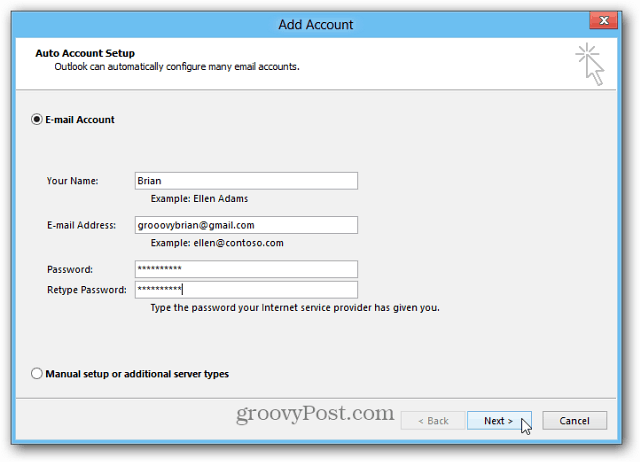
Outlook перевірить ваші налаштування та завершить процес налаштування вашого облікового запису. Клацніть Готово.
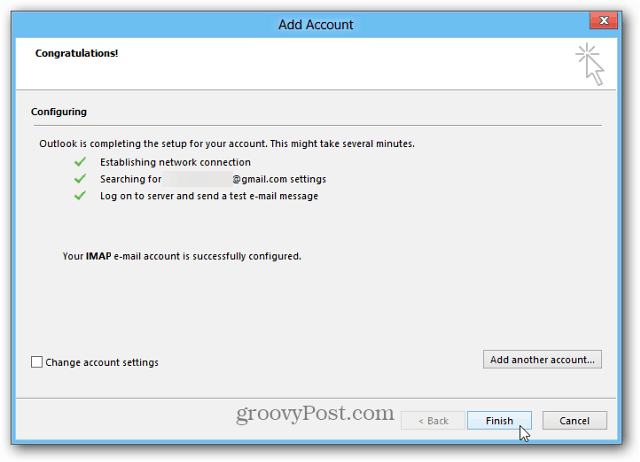
Тепер ви можете надсилати та отримувати електронну пошту зі свого облікового запису Gmail через Outlook.
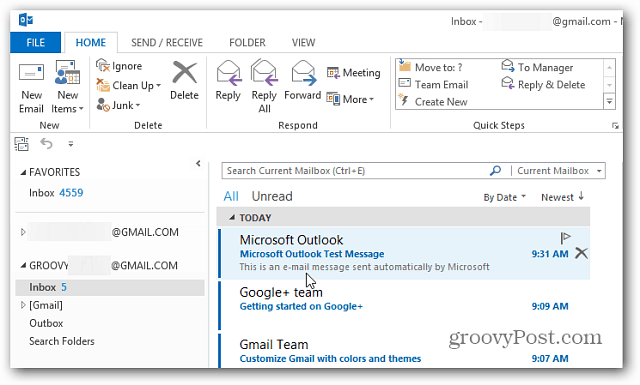
Якщо ви хочете використовувати IMAP, перегляньте нашу статтю про те, як додати Gmail у Outlook 2013 через IMAP.
Якщо ви використовуєте інші версії MS Outlook, перегляньте ці статті.
- Налаштуйте Gmail у Outlook 2007 через IMAP
- Налаштуйте Gmail у Outlook 2010 через IMAP

![Як змінити колір календаря Outlook 2013 [Screencast]](/templates/tips/dleimages/no_image.jpg)








Залишити коментар